RC_Andreas
Administrator

Κατά την εκκίνηση του υπολογιστή μας, άρα και των Windows XP δεν είναι μόνο το λειτουργικό σύστημα που ενεργοποιείται και ξεκινάει να φορτώνει, αλλά παράλληλα ξεκινούν και αρκετά προγράμματα, υπηρεσίες και drivers, τα οποία είναι πιθανόν να μην τα χρειάζεστε και απλά να καταναλώνουν πόρους συστήματος και να καθυστερούν αισθητά τον υπολογιστή σας.
Στην ανάρτηση αυτή, θα μάθετε πώς μπορείτε να απενεργοποιήσετε απαραίτητα στοιχεία και προγράμματα μέσω της λειτουργίας MSConfig των Windows.
Λοιπόν ας ξεκινήσω σιγά σιγά και να τονίσω εξαρχής πως η συγκεκριμένη διαδικασία, γενικά δεν προτείνεται σε αρχάριους χρήστες, καθώς απαιτεί εξοικείωση με τον τρόπο που λειτουργούν τα Windows. Το βοηθητικό πρόγραμμα παραμέτρων που θα χρησιμοποιήσουμε, ή αλλιώς MSConfig όπως είναι πιο γνωστό, δεν μπορείτε να το βρείτε στο περιβάλλον τον Windows ως αυτόνομο εικονίδιο ή συντόμευση, για αυτό το λόγο θα πρέπει να το ενεργοποιήσετε ακολουθώντας την διαδρομή ?έναρξη? ?> Εκτέλεση ή πιο απλά πατώντας ταυτόχρονα τα πλήκτρα Start και R στο πληκτρολόγιο μας.
Στο παράθυρο που θα εμφανιστεί, πληκτρολογήστε msconfig και πατήστε το Enter.

Στην καρτέλα Γενικά ( General), η επιλογή Κανονική εκκίνηση (Normal Startup) είναι η προεπιλεγμένη, έτσι ώστε τα Windows να ξεκινούν ένα συγκεκριμένο σετ από αρχεία, υπηρεσίες συστήματος και drivers. Εφόσον αντιμετωπίζετε όμως προβλήματα με τα Windows ή χρειάζεται να απεγκαταστήσετε έναν προβληματικό driver, είναι δυνατόν να τρέψετε τα Windows στην πιο ?ελαφριά? μορφή τους. Για να το κάνετε αυτό, θα πρέπει να επιλέξετε Εκκίνηση διάγνωσης(Diagnostic Startup), να πατήσετε ΟΚ και στην συνέχεια να κάνετε επανεκκίνηση. Μόλις κάνετε τις απαραίτητες αλλαγές επαναφέρετε με τον ίδιο τρόπο τις ρυθμίσεις στην Κανονική Εκκίνηση όπως ήταν και πριν.

Η επιλογή Εκκίνηση με επιλογή (Selective Startup) αποτελεί έναν εύκολο τρόπο διάγνωσης των προβλημάτων, και πιο συγκεκριμένα σε όσα σχετίζονται με την εκκίνηση του υπολογιστή. Ουσιαστικά, μπορείτε να δείτε ποιές ακριβώς υπηρεσίες, αρχεία και αντικείμενα θα εκκινούν με τα Windows, οπότε θα εντοπίζετε και το πρόβλημα πιο εύκολα. Εάν ακολουθήσετε αυτή την διαδικασία μεθοδικά βάζοντας ένα τικ σε κάθε μία επιλογή ξεχωριστά, θα αποδειχτεί εξαιρετικά πρακτική και πιθανώς σωτήρια, παρόλο που είναι κάπως βαρετή.

Επιπλέον, μπορείτε να χρησιμοποιήσετε το MSConfig για να αποκτήσετε πρόσβαση στην Επαναφορά Συστήματος (System Restore). Πατήστε το κουμπί Εκκίνηση της επαναφοράς συστήματος ( Launch System Restore) στην καρτέλα Γενικά ώστε να επαναφέρετε τα Windows σε ένα προηγούμενο σημείο σωστής λειτουργίας. Η ενέργεια αυτή έχει ως σκοπό να επαναφέρει τον υπολογιστή σας σε μία προηγούμενη χρονική στιγμή όπου δεν υπήρχε το πρόβλημα στον υπολογιστή σας. Αυτό μπορεί να βοηθήσει και στο να αποφύγετε κακόβουλα spyware και ιούς, αλλά να ξέρετε ότι δεν αποτελεί πάντα λύση.

Η καρτέλα SYSTEM.INI προσφέρει τη δυνατότητα αλλαγών σε ένα αρχείο συστήματος που ονομάζεται System.ini . Το αρχείο αυτό χρησιμοποιείται από κάποια παλιότερα hardware και έχει ?ξεμείνει? από παλιότερες εκδόσεις των windows πριν ακόμα ξεκινήσει η χρήση του μητρώου Registry, το οποίο αποθηκεύει πολύπλοκες πληροφορίες. Εφόσον όμως μία συσκευή hardware αναφέρεται στο αρχείο System.ini και προκαλεί προβλήματα, μπορείτε να το απενεργοποιήσετε βγάζοντας το τικ από την σχετική εισαγωγή. Εξάλλου είναι δυνατόν να διαγράψετε παντελώς κάποιες εισαγωγές ή να δημιουργήσετε καινούργιες εάν χρειαστεί.
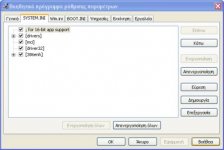
ifeed.gr
